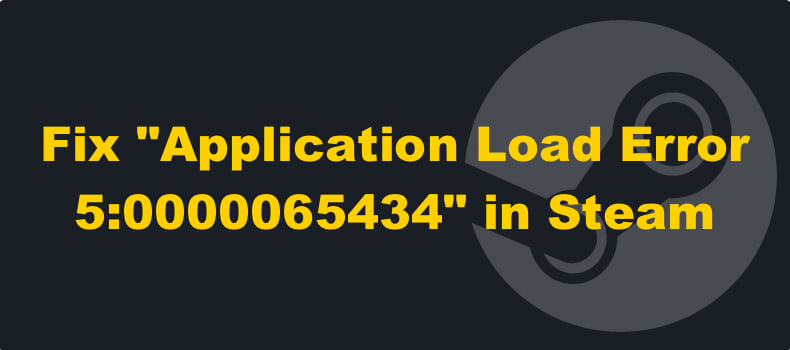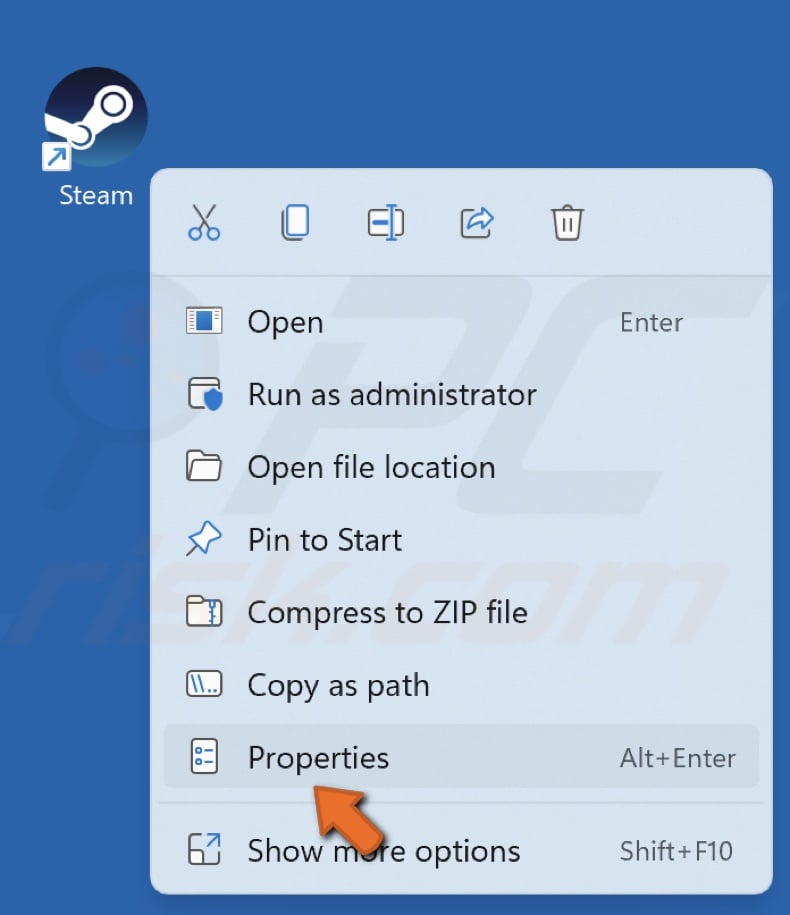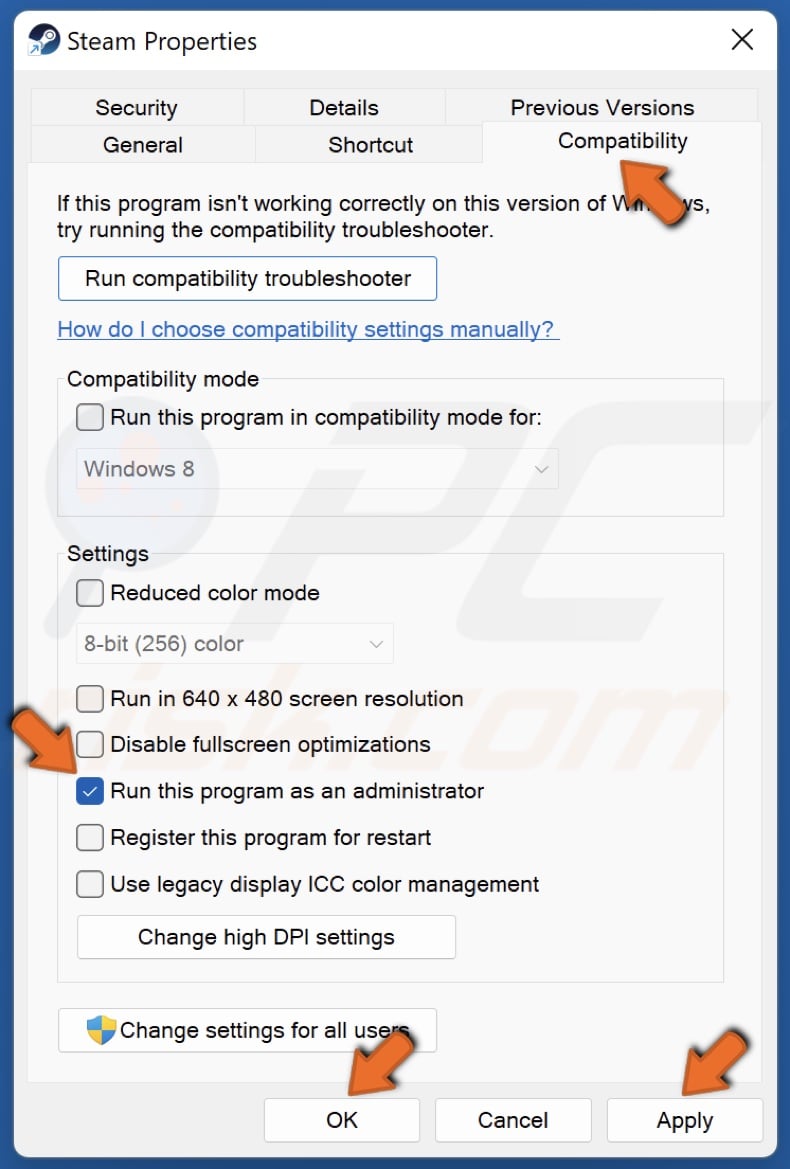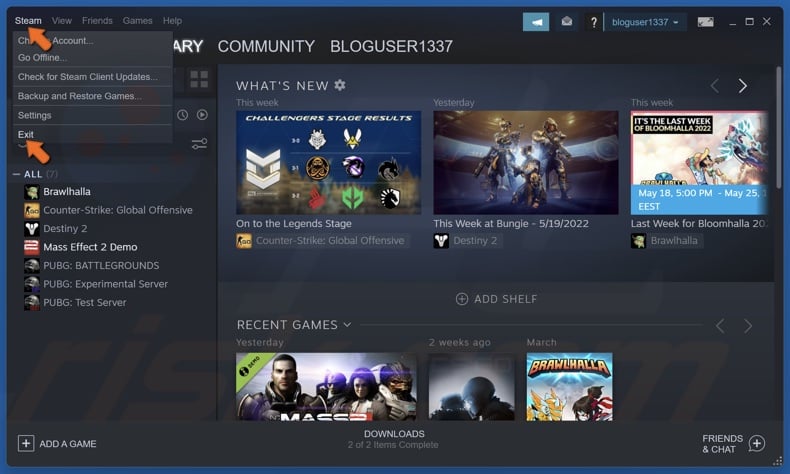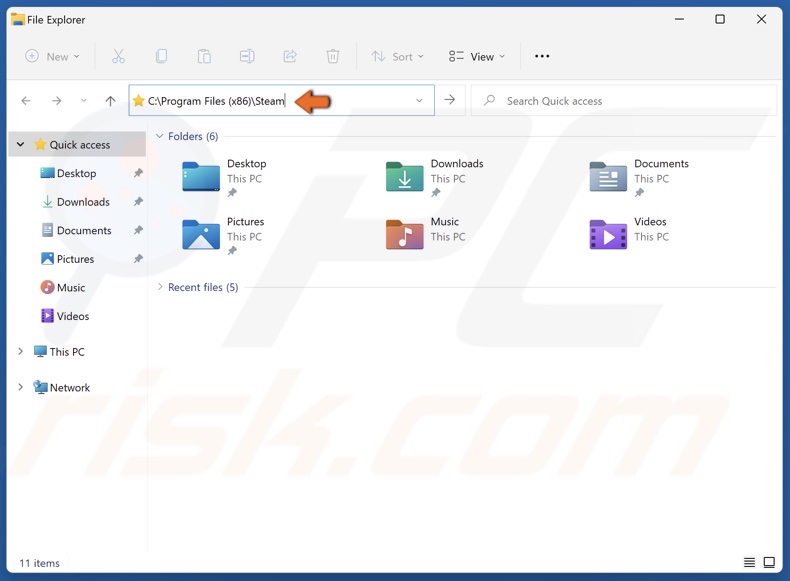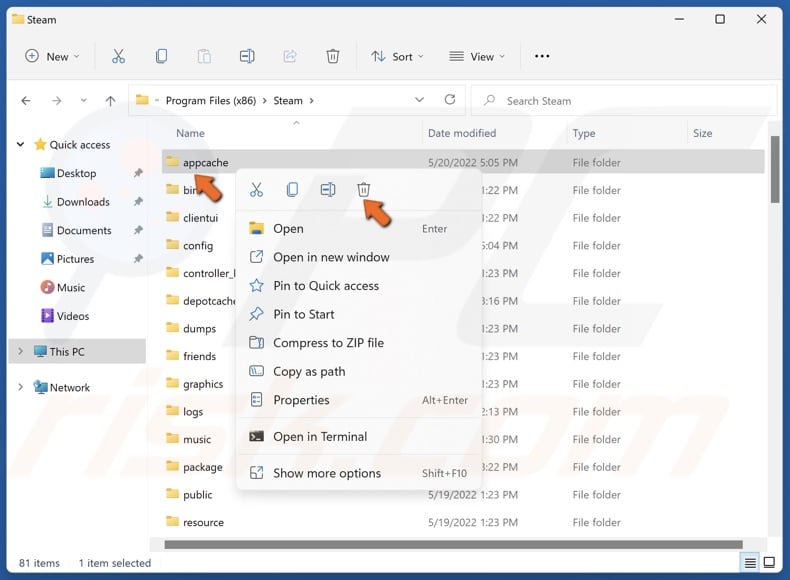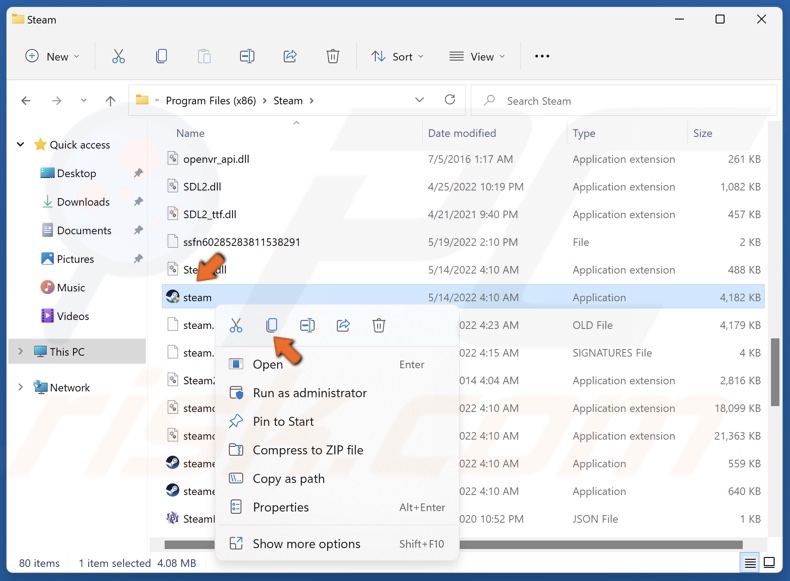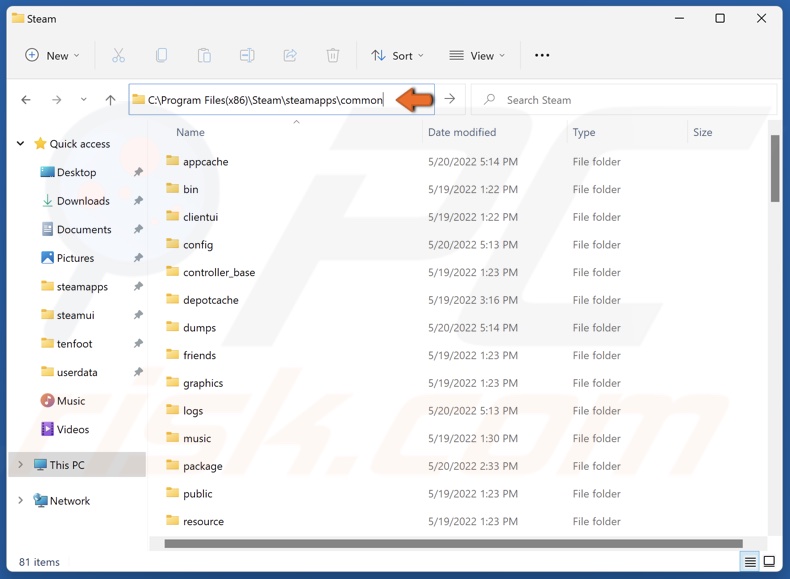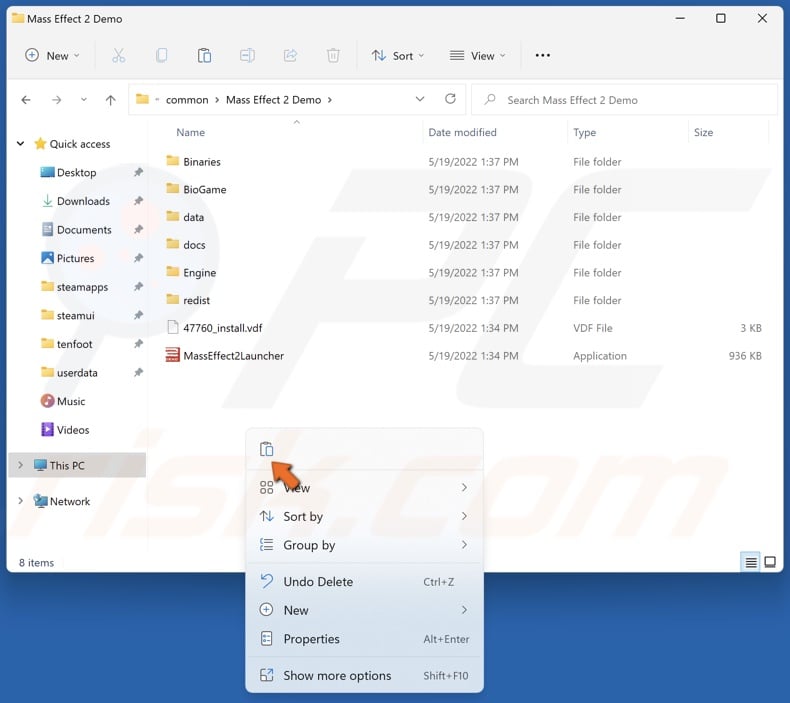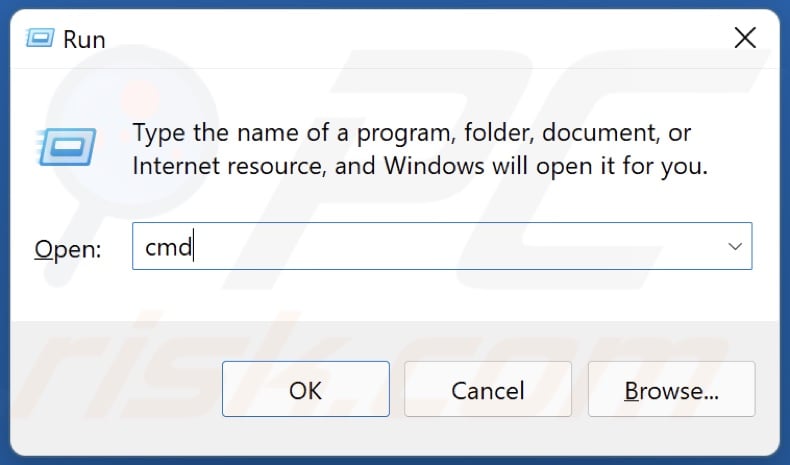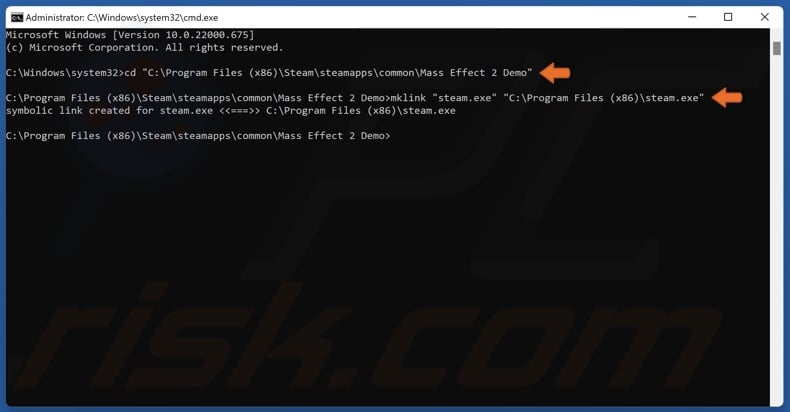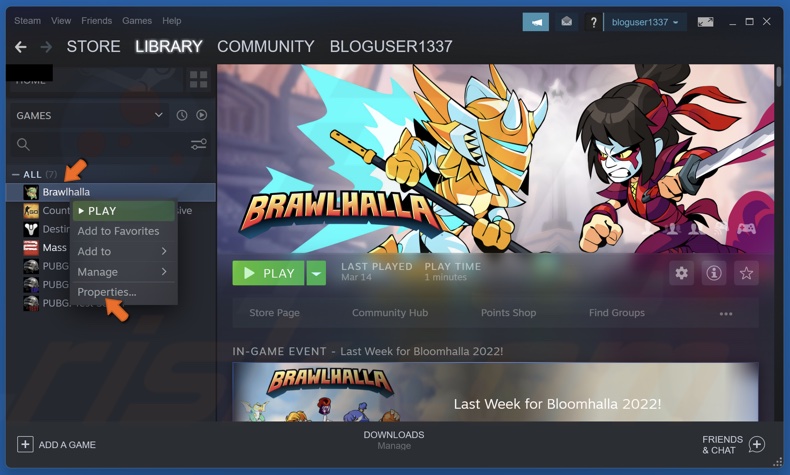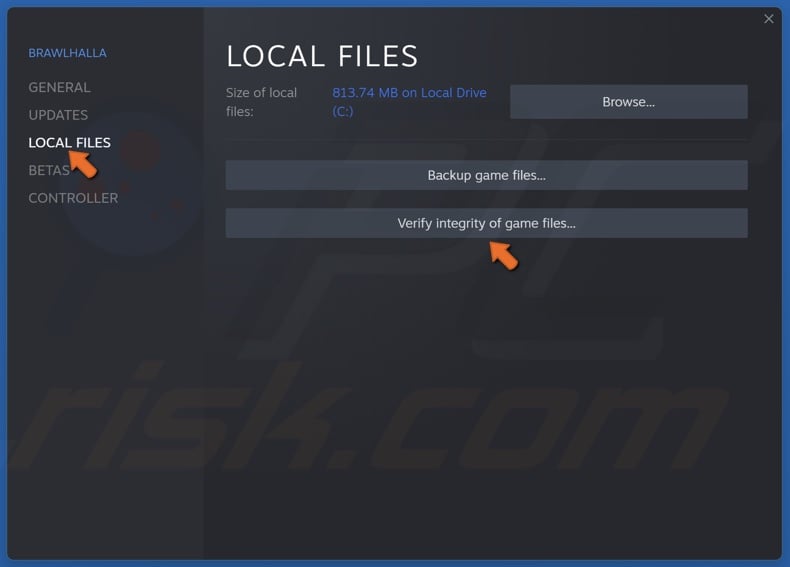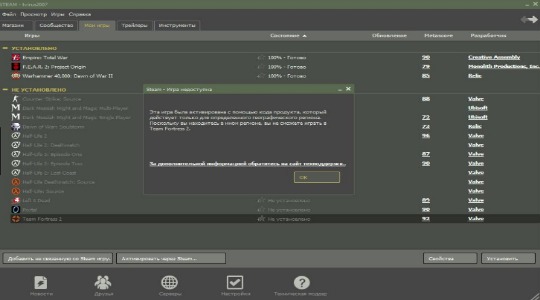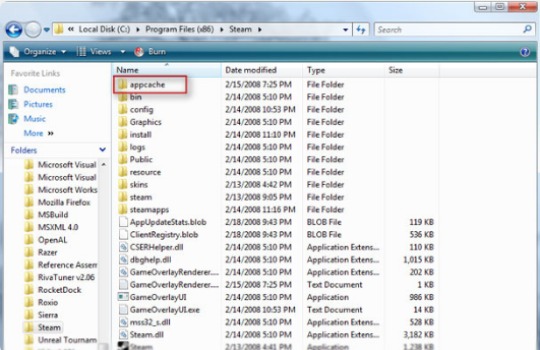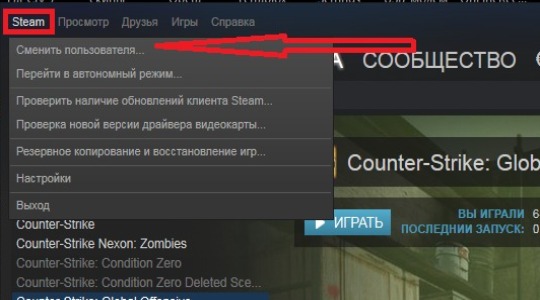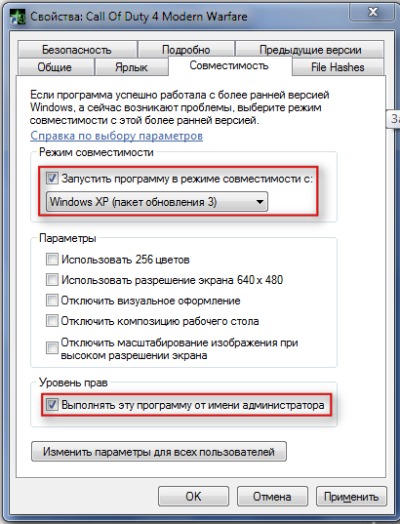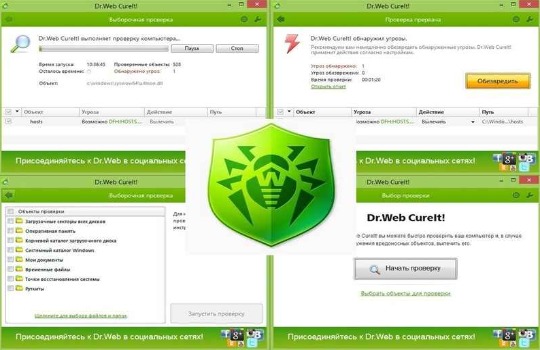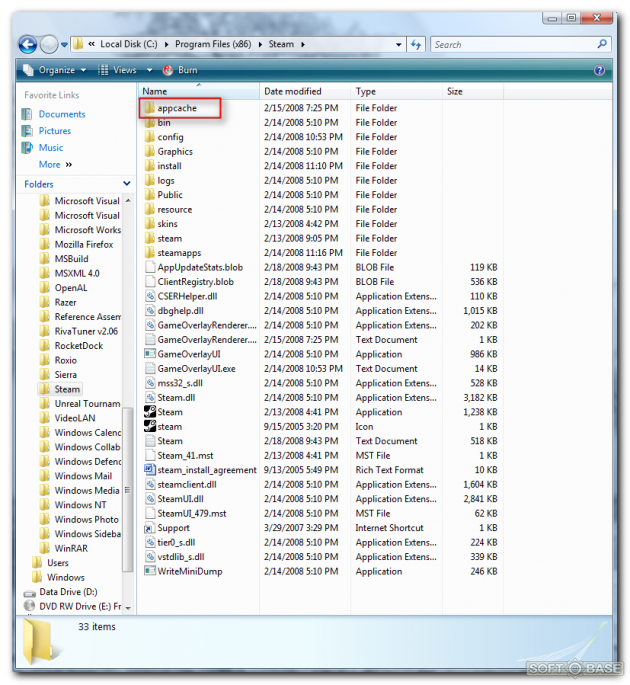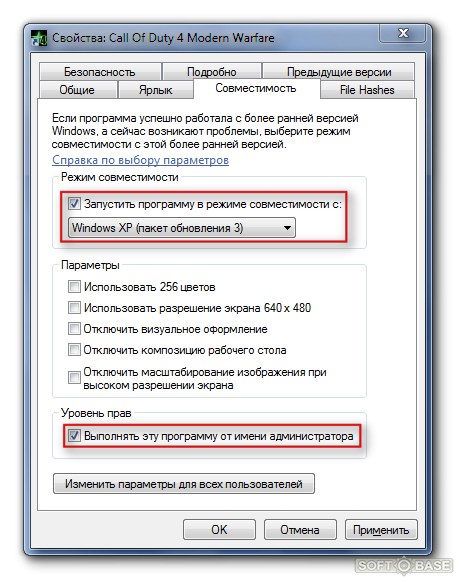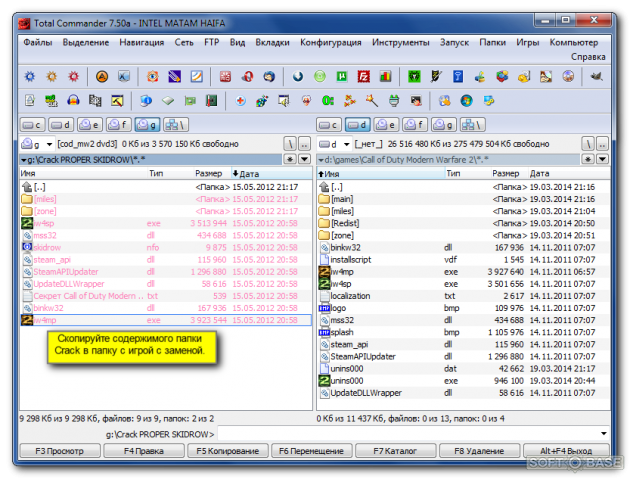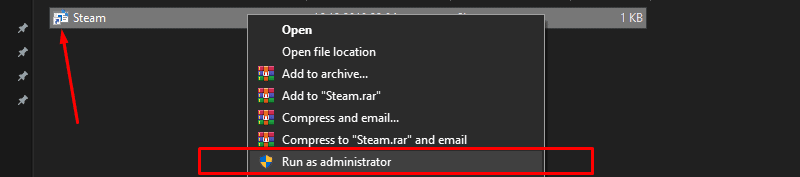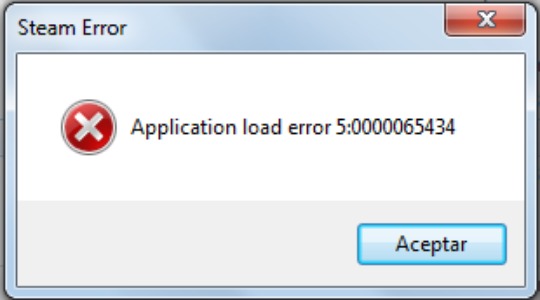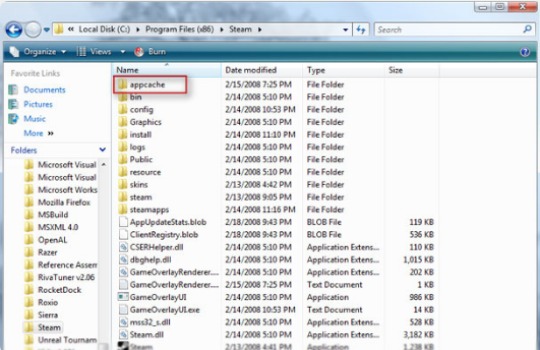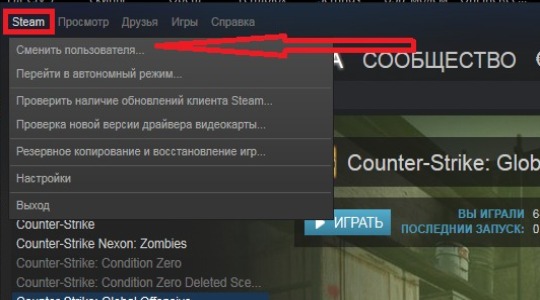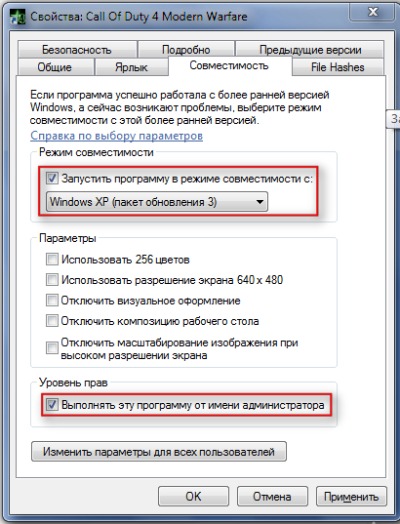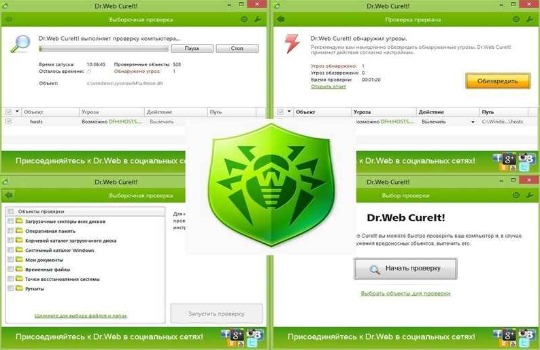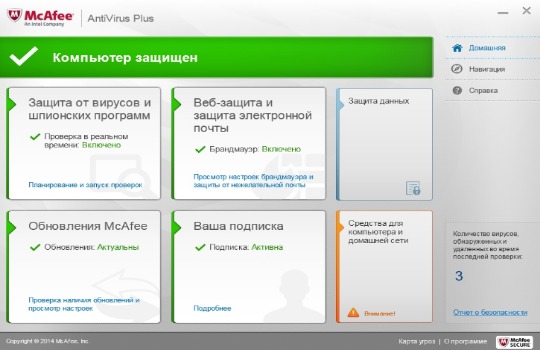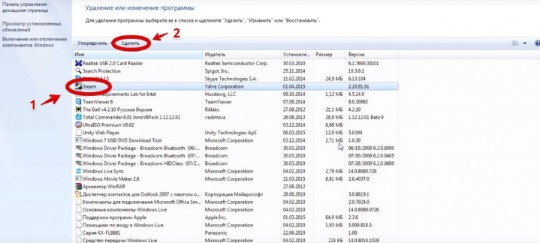How to Fix “Application Load Error 5:0000065434” in Steam
Steam Error “Application Load Error 5:0000065434” appears after you start a Steam game, which prevents the game from starting. This article will help you address this issue and get your game up and running in no time.
Many gamers have experienced this error when launching Fallout 3, Fallout New Vegas, Skyrim, Oblivion, Morrowind, Mirror’s Edge, and Mass Effect.
What Causes This Error?
Our research has revealed that “Application Load Error 5:0000065434” tends to occur if the game installation is not in the same folder as the Steam installation. In this case, you can fix this error by linking the game files to Steam using Command Prompt or placing a copy of Steam.exe in the game’s destination folder.
This error can occur due to corrupted game files that need to be redownloaded, and corrupted game cache files.
Furthermore, this error can occur if your Steam game has installed mods.
Video on How to Fix “Application Load Error 5:0000065434” in Steam
Table of Contents:
- Introduction
- Method 1. Run Steam as an Administrator
- Method 2. Delete the appcache Folder
- Method 3. Place a Copy of Steam.exe in the Game Folder
- Method 4. Link Game Files to Steam Using Command Prompt
- Method 5. Verify Integrity of Game Files
- Video on How to Fix “Application Load Error 5:0000065434” in Steam
Method 1. Run Steam as an Administrator
1. Right-click the Steam desktop shortcut and click Properties.
2. Select the Compatibility tab.
3. Mark the Run this program as an administrator checkbox.
4. Click Apply and click OK.
[Back to Table of Contents]
Method 2. Delete the appcache Folder
1. Open Steam.
2. Open the Steam menu in the menu bar and click Exit.
3. Hold down Windows+E keys to open File Explorer.
4. In the address bar, type in C:\Program Files (x86)\Steam (by default) and press the Enter key.
5. Find the appcache folder, right-click it, and click Delete.
[Back to Table of Contents]
Method 3. Place a Copy of Steam.exe in the Game Folder
1. Hold down Windows+E keys to open File Explorer.
2. In the address bar, type in C:\Program Files (x86)\Steam (by default) and press the Enter key.
3. Find Steam.exe, right-click it, and click Copy.
4. Then, go to the Steam game library at C:\Program Files(x86)\Steam\steamapps\common (by default).
5. Access the game’s folder, right-click and click Paste.
[Back to Table of Contents]
Method 4. Link Game Files to Steam Using Command Prompt
1. Hold down Windows+R keys to open Run.
2. In the Run dialog box, type in CMD and hold down Ctrl+Shift+Enter keys to open Command Prompt as an administrator.
3. In the Command prompt window, type in:
cd “{GameFolder}”
Replace {GameFolder} with the file path of the game. We will use the Mass Effect 2 Demo for demonstration purposes.
cd “C:\Program Files (x86)\Steam\steamapps\common\Mass Effect 2 Demo”
Press the Enter key to execute the command.
4. Then, type in:
mklink “steam.exe” “{SteamFolder}\steam.exe”
Replace {SteamFolder} with the file path where Steam is installed.
mklink “steam.exe” “C:\Program Files (x86)\steam.exe”
5. Press Enter to execute the command. You should get a message saying, “symbolic link created for steam.exe,” if you did everything correctly.
After executing the commands shown above, make sure Steam is running when launching the game.
[Back to Table of Contents]
Method 5. Verify Integrity of Game Files
1. Open Steam.
2. In the Library window, right-click the game and select Properties.
3. In the pop-up window, select the Local Files tab.
4. Click Verify integrity of game files. Wait for the verification process to complete.
[Back to Top]
При запуске какой-либо программы через игровой клиент «Стим» пользователь может столкнуться с сообщением об ошибке «Application Load Error 5 0000065434». Последняя может быть вызвана целым набором причин, наиболее массовой из которых является некорректная установка самой программы на пользовательский ПК. В данном материале я расскажу, что за ошибка 5 0000065434, каковы причины её возникновения, и как её исправить.
- Что за ошибка Application Load Error 5 0000065434?
- Решение №1. Убедитесь, что вы установили продукт на диск С
- Решение №2. Удалите папку appcache
- Решение №3. Запустите игру с правами администратора
- Решение №4. Найдите альтернативный взлом для решения ошибки Application Load Error
- Решение №5. Подождите некоторое время
- Решение №6. Выполните вирусную проверку системы
- Решение №7. Деактивируйте антивирус и брандмауэр
- Решение №8. Переустановите Steam и саму программу для устранения ошибки 5 0000065434
- Решение №9. Удалите ярлык программы
- Решение №10. Удалите лишние моды в системе
- Заключение
В переводе с английского языка текст данной проблемы звучит как «Ошибка загрузки приложения 5 0000065434», и её появление сигнализирует о невозможности корректной загрузки программы в оперативную память вашего ПК.
Обычно это вызвано рядом причин, связанных с некорректной установкой данного софта, в частности из-за:
- Установки программы на другой диск, нежели диск С;
- Использования в программе (обычно пиратской её версии) некорректного крека (взлома);
- Запуска программы не с административными правами;
- Повреждения тела программы;
- Некорректной работы клиента Стим (повреждено тело клиента, клиент нестабильно работает с серверами Стим и т.д.);
- Технического сбоя (технические работы) на самом сервере Стим;
- Влияния разнообразного вирусного софта;
- Установки в игре некорректно работающего мода.
Чтобы решить ошибку 5 0000065434 необходимо выполнять ряд действий, перечисленных мной ниже.
Читайте также: Ава для Стима.
Решение №1. Убедитесь, что вы установили продукт на диск С
Если это не так, рекомендую деинсталлировать программу с альтернативного диска, и установить её на диск С.
Решение №2. Удалите папку appcache
Эффективным решением проблемы является удаление папки appcache в директории Стим.
Для реализации данной задачи:
- Перейдите по пути: C:Program FilesSteam.
- Найдите там указанную папку appcache, и удалите её.
Удалите указанную папку из системы
- Затем выполните выход и вход в ваш Стим-аккаунт. Проблема может быть решена.
Это может быть полезным: Как добавить друга в Стиме.
Решение №3. Запустите игру с правами администратора
Для этого:
- Найдите ярлык проблемной программы на рабочем столе, наведите на него курсор, нажмите правую клавишу мышки.
- В появившемся окне выберите «Свойства», затем перейдите во вкладку «Совместимость», и поставьте галочку внизу рядом с опцией запуска программы с административными правами.
- Нажмите «Ок», и попробуйте вновь запустить проблемный софт.
Решение №4. Найдите альтернативный взлом для решения ошибки Application Load Error
В довольно многих случаях причиной ошибки 0000065434 является некорректно написанный пиратами взлом к игре. Рекомендуется поискать альтернативный взлом (или репак с альтернативным взломом), и попробовать из-под него запустить нужный вам софт.
Также убедитесь, что вы корректно скопировали крек игры с инсталляционных файлов в основную директорию программы.
Ну и как вариант можно подумать над приобретением лицензионной версии продукта. Обычно последняя лишена множества возникающих у пиратов проблем, в том числе и рассматриваемой мной дисфункции.
Решение №5. Подождите некоторое время
В случае, если вы запускаете софт через клиент Стим, различные временные проблемы с серверами могут вызывать появление рассматриваемой мной ошибки. Рекомендуется подождать какое-то время (в среднем пару часов), чтобы специалисты Steam восстановили нормальную работу своих ресурсов.
Решение №6. Выполните вирусную проверку системы
Задействуйте функционал проверенного антивирусного софта (уровня «AdwCleaner» или «Доктор Веб Кюрейт») для проверки вашего PC на наличие зловредов.
Рекомендуем к прочтению: Не удалось создать запрос на создание аккаунта. Повторите попытку позже в Стим.
Решение №7. Деактивируйте антивирус и брандмауэр
Во время загрузки, инсталляции и запуска проблемного софта рекомендуется отключить ваш антивирус и брандмауэр, так как они могут препятствовать корректной установке и работе необходимой вам программы.
Решение №8. Переустановите Steam и саму программу для устранения ошибки 5 0000065434
Довольно эффективным способом является полное удаление клиента, перегрузка PC, а затем установка «Стим» с нуля. Удалите клиент стандартным путём, потом перейдите в директорию Program FilesSteam и полностью очистите указанную директорию. Затем перейдите на https://store.steampowered.com/about/?l=russian, скачайте оттуда клиент, и установите его на ваш ПК.
Также не лишним будет попробовать переустановить сам проблемный продукт.
Решение №9. Удалите ярлык программы
У некоторых юзеров сработал следующий способ:
- Проверьте кеш Steam;
- Перезапустите клиент;
- Удалите ярлык игры;
- Нажмите на «Создать ярлык для рабочего стола» (create desktop shortcut») в библиотеке игры, а затем запустите саму игру;
Решение №10. Удалите лишние моды в системе
В некоторых случаях установленные в игру нестабильные моды могут вызывать ошибку 0000065434. Деинсталлируйте моды к игре, оставив лишь базовое тело программы, это может помочь избавиться от проблемы.
Читайте также: Ваш аккаунт не отвечает необходимым требованиям для использования этой функции в Steam.
Заключение
Причинами рассматриваемой дисфункции могут быть множество факторов, начиная от различных программных (некорректная установка продукта), и до аппаратных (сбои серверов Стим). Рекомендуется использовать все перечисленные здесь решения. Они помогут пофиксить ошибку Application Load Error 5 0000065434 на вашем ПК.
How to Fix “Application Load Error 5:0000065434” in Steam
Steam Error “Application Load Error 5:0000065434” appears after you start a Steam game, which prevents the game from starting. This article will help you address this issue and get your game up and running in no time.
Many gamers have experienced this error when launching Fallout 3, Fallout New Vegas, Skyrim, Oblivion, Morrowind, Mirror’s Edge, and Mass Effect.
What Causes This Error?
Our research has revealed that “Application Load Error 5:0000065434” tends to occur if the game installation is not in the same folder as the Steam installation. In this case, you can fix this error by linking the game files to Steam using Command Prompt or placing a copy of Steam.exe in the game’s destination folder.
This error can occur due to corrupted game files that need to be redownloaded, and corrupted game cache files.
Furthermore, this error can occur if your Steam game has installed mods.
Video on How to Fix “Application Load Error 5:0000065434” in Steam
Table of Contents:
- Introduction
- Method 1. Run Steam as an Administrator
- Method 2. Delete the appcache Folder
- Method 3. Place a Copy of Steam.exe in the Game Folder
- Method 4. Link Game Files to Steam Using Command Prompt
- Method 5. Verify Integrity of Game Files
- Video on How to Fix “Application Load Error 5:0000065434” in Steam
Method 1. Run Steam as an Administrator
1. Right-click the Steam desktop shortcut and click Properties.
2. Select the Compatibility tab.
3. Mark the Run this program as an administrator checkbox.
4. Click Apply and click OK.
[Back to Table of Contents]
Method 2. Delete the appcache Folder
1. Open Steam.
2. Open the Steam menu in the menu bar and click Exit.
3. Hold down Windows+E keys to open File Explorer.
4. In the address bar, type in C:Program Files (x86)Steam (by default) and press the Enter key.
5. Find the appcache folder, right-click it, and click Delete.
[Back to Table of Contents]
Method 3. Place a Copy of Steam.exe in the Game Folder
1. Hold down Windows+E keys to open File Explorer.
2. In the address bar, type in C:Program Files (x86)Steam (by default) and press the Enter key.
3. Find Steam.exe, right-click it, and click Copy.
4. Then, go to the Steam game library at C:Program Files(x86)Steamsteamappscommon (by default).
5. Access the game’s folder, right-click and click Paste.
[Back to Table of Contents]
Method 4. Link Game Files to Steam Using Command Prompt
1. Hold down Windows+R keys to open Run.
2. In the Run dialog box, type in CMD and hold down Ctrl+Shift+Enter keys to open Command Prompt as an administrator.
3. In the Command prompt window, type in:
cd “{GameFolder}”
Replace {GameFolder} with the file path of the game. We will use the Mass Effect 2 Demo for demonstration purposes.
cd “C:Program Files (x86)SteamsteamappscommonMass Effect 2 Demo”
Press the Enter key to execute the command.
4. Then, type in:
mklink “steam.exe” “{SteamFolder}steam.exe”
Replace {SteamFolder} with the file path where Steam is installed.
mklink “steam.exe” “C:Program Files (x86)steam.exe”
5. Press Enter to execute the command. You should get a message saying, “symbolic link created for steam.exe,” if you did everything correctly.
After executing the commands shown above, make sure Steam is running when launching the game.
[Back to Table of Contents]
Method 5. Verify Integrity of Game Files
1. Open Steam.
2. In the Library window, right-click the game and select Properties.
3. In the pop-up window, select the Local Files tab.
4. Click Verify integrity of game files. Wait for the verification process to complete.
[Back to Top]
Многие люди, пользующиеся приложением Steam для Windows, сталкиваются с ошибкой под кодом 5 0000065434 при попытке загрузить игру. Причем, остальные функции ПО, как правило, выполняются исправно: можно общаться с другими геймерами, создавать стримы, слушать музыку и прочее.
Устранение ошибки Application Load Error 5 0000065434.
Что вызывает ошибку Application Load Error 5 0000065434
Причины ошибки Application Load Error с кодом 5 0000065434 могут быть разными – представим их в порядке наибольшей вероятности:
- неправильно работает само приложение, возможно, ошибка возникла еще на этапе его установки на ПК;
- возникла проблема на сайте, сателлитом которого является приложение;
- случился сбой в системе Windows.
Чаще всего проблема возникает именно с приложением, еще на этапе его установки. Иногда некоторые важные элементы система пропускает, и в разделах не оказывается нужных файлов. Нередки также проблемы на самом хостинге, в таком случае лучше как можно скорее написать в службу поддержки, чтобы они все исправили, потому что пользователи не смогут повлиять на это. Нередко случаются и сбои в самой операционной системе Windows, препятствующие нормальной работе приложения, особенно этому подвержены неофициальные копии ОС.
Исправление сбоя Application Load Error
Теперь поговорим о том, что делать для исправления ошибки. Попробуйте каждый способ, а затем посмотрите, как ведет себя приложение.
Очистка кэша клиента Steam
- Откройте «Проводник» и найдите в списке слева «Компьютер» — «Диск С».
- Разверните содержимое системного диска и войдите в папку Program Files, а в ней ту, которая отведена «Стиму».
- Удалите содержимое appcache. Не беспокойтесь, если получите оповещение, что какие-то файлы уничтожить не удалось – просто пропустите их, они важны для работы.
- Теперь откройте приложение и разлогиньтесь, а затем снова войдите в свою учетную запись.
- Попытайтесь загрузить игру и посмотрите, как будет идти процесс, удалось ли все исправить.
Установка режима совместимости
Теперь нужно проверить, как приложение взаимодействует с системой. Для этого:
- Кликните по значку «Стима» правой кнопкой мыши.
- Выберите Properties и переключитесь на вкладку Compatibility.
- Подтвердите, что вы «Администратор» этого ПК и хотите запускать ПО от своего имени.
- Также вам предложат запускать программу в режиме совместимости с любой из версий Windows — попробуйте выбрать свою или более старую и проверьте, как это отразилось на работоспособности приложения.
Не забудьте перезагрузить компьютер после изменения настроек.
Корректная установка взлома
Ошибка при запуске игры может быть связана с пиратским ключом, который вы использовали. Если вы пользуетесь кейгеном или кряком, что, конечно, совершенно незаконно и нарушает авторские права, то внимательно читайте, что нужно делать.
- Как правило, нужно скопировать определенный файл, установить игру, но не запускать.
- Вместо этого нужно найти на «Диске С» папку с игрой и вставить скопированный элемент, согласившись на замену исходного.
- После следует перезагрузка, а только потом запуск приложения.
В каждом конкретном случае инструкция может быть другой. Не исключено, что разработчики подобного ПО сами допустили какую-то ошибку или забыли включить в пакет необходимые элементы. Если ничего не выходит, придется покупать платную версию или искать кряк в другом месте.
Переустановка игрового клиента
Также эффективной мерой может быть переустановка игрового клиента – возможно, в прошлый раз что-то сбилось и потерялось.
- Для начала откройте «Поиск» и впишите туда: «Панель управления».
- Кликните по значку и найдите в списке «Стим», выделите его.
- Нажмите выше кнопочку «Удалить».
- Скачайте заново дистрибутив приложения и запустите инсталляцию, следуя инструкциям.
- Залогиньтесь, скачайте игру и попробуйте установить ее еще раз.
Проверка компьютера на вирусы
Не так уж часто, но все же бывает, что причина ошибки кроется в вирусах, поразивших систему. Чтобы проверить это:
- Скачайте какой-нибудь популярный и надежный антивирус.
- Запустите проверку либо системы в целом, либо файлов игры и приложения.
- Если что-то обнаружится, согласитесь переместить все подозрительные элементы в карантин или удалите их.
- Удалите остатки игры и «Стима» и переустановите все.
Иногда антивирус мешает установке абсолютно безопасной игры, считая ее файлы подозрительными. Можно попытаться отключить фильтрацию трафика:
- Откройте главное окно защитника.
- Найдите раздел «Параметры» или «Настройки».
- Просмотрите главы, касающиеся интернет-подключения и запретите контроль потока.
Если вам попался антивирус с замысловатым интерфейсом, и вы не нашли нужных настроек, то просто отключите его на время установки игры, а потом включите снова. Не пытайтесь скачать игру с рабочего ПК – как правило, там стоит мощная защита, управление которой предоставлено системному администратору.
Что делать, если ничего не помогает
Для начала попробуйте проверить систему на ошибки и восстановить нормальную работу, если это необходимо. Поступите следующим образом:
- Откройте «Компьютер» — «Диск С».
- Кликните по нему правой кнопкой и выберите опцию «Свойства», вкладку «Сервис» и нажмите кнопку «Дефрагментация».
- Подождите, пока процесс завершится, и перезагрузите ПК.
Также можно сделать это другим способом:
- Впишите в «Поиск»: «Командная строка».
- Кликните по значку правой кнопкой мыши и выберите «Запуск от имени Администратора».
- Задайте команду: chkdsk C: /F /R (вместо «С» у вас может быть другая буква, которой обозначен системный диск) и нажмите «Enter».
- Дождитесь завершения процесса и выполните перезагрузку, а потом попробуйте еще раз установить игру.
Если с системой всё в порядке, значит, проблема в игре. Обязательно напишите в службу поддержки (особенно, если вы покупали официальный дистрибутив), объясните им ситуацию во всех подробностях и приложите скриншоты для большей ясности. Конечно же, вашу проблему решат в краткие сроки.
Ошибки возникают при запуске различных игр, программ и приложений. В особенности тенденция касается игр, которые запускаются через программу по типу Battle.net или прочих лаунчеров. Одной из таких ошибок является Application Load Error 5 0000065434. Проблема появляется во время скачивания игры преимущественно через Стим, однако подобный сбой периодически возникает и при использовании иных подобных программ. Что это за проблема, откуда она берется и что с ней делать читайте дальше.
Причины ошибки
Причин для ошибок бывает множество. Для решения возникающих вопросов в первую очередь следует определить причину, что бы не «лечить симптомы». Для указанной в статье ошибки свойственно несколько проблем — одна из них связана с неправильно написанным кодом, то есть ошибки в самой игре. Вторая причина заключается в сбое в операционной системе, нарушении в работе драйвера одного из устройств «железа».
Вторым блоком причин служит нарушение в связи клиент-сервер. Ошибка возникает в связи с блокировкой на стороне пользователя, когда антивирус воспринимает игру как угрозу и блокирует соединение с сервером, так и со стороны сервака, где, могут проводиться ремонтные и профилактические работы, значит, нужно просто подождать несколько часов и попробовать еще раз..
Application load error 5 0000065434 что делать
Решение ошибки
1) Первый способ как обычно самый простой (иногда самый эффективный). Попробуйте перезагрузить Steam. После выключения Стима, откройте панель задач и проверьте нет ли какого-нибудь оставшегося висяка от игры, т.е. процесса. Если есть — завершите.
2) Перезагрузите компьютер. Зачастую возникающие ошибки в процессе работы повторно не выскакивают после перезагрузки.
3) Далее представлены более серьезные способы избавиться от вышеуказанной ошибки. Нужно очистить кэш приложения
- В корневой папке Стима находим папку appcache;
- Удаляем все содержимое указанной папки;
- Запускаем программу Steam и выходим из аккаунта;
- Попробуйте запустить игру через платформу Стим
4) Отсутствие прав на совершение действий. Подобная проблема случается при использовании пользователя отличного от администратора.
- Жмите правой кнопкой мыши по лаунчеру «Стим»
- В свойствах ставим галочку на запуск от имени администратора, а также на совместимый режим с версией виндоус
5) Неофициальная версия игры.
- При запуске через лаунчер зачастую (в большинстве случаев) будут выбивать ошибки, т.к. современные способы защиты авторских прав становятся все продуманнее и сильнее. Обойти становится все сложнее. Многие игры могут запускаться и корректно работаться даже на пиратской версии, однако если человек хочет поиграть по сети — желательно приобрести игру за деньги.
6) Вируса повредили один или несколько файлов, критически важных для функционирования программы или игры.
- Установите на компьютер Dr. Web или Nod32
- Просканируйте компьютер на наличие вирусов
- Переустановите Steam
- Повторите запуск
7) К ошибкам часто приводит программы, созданные от них уберечь — антивирус, файрвол.
- При ошибке в связи с блокировкой файрволом или вирусом следует внести блокируемое приложение в «исключения»
Рекомендации после исправления ошибки
Единственной и главной рекомендацией на сегодняшний день может быть совет скачивать и устанавливать игры только с официальных сайтов. Пиратские игры как и пиратские сайты вместе с бесплатной игрой предлагают бесплатный вирус, который не только не даст поиграть в скачанную игру, но и повредит системные файлы, вынуждая переустанавливать виндоус, а может и форматировать жесткие диски.
-
Windows
-
Интернет
-
Социалки
-
Steam
- Вопросы
Steam для Windows
-
Обзор
1
-
Вопросы
22
-
Статьи
1
Вылезла ошибка после запуска exe файла, помогите решить без переустановки.
Исправляем ошибку application load error:
Вариант 1. Ошибка в Steam.
1. Если вы запускаете игру через Steam-клиент и видите ошибку application load error 5 0000065434 – перейдите в директорию:
C:\Program Files\Steam затем удалите папку appcache.
2. Полностью выйдите из аккаунта Стим, а потом снова зайдите в него.
Вариант 2. Совместимость игры с операционной системой.
1. Кликните правой мышкой по ярлыку, запускающему игру – Свойства — Совместимость.
2. Выставьте совместимость игры с Windows XP (Пакет обновлений 3) и поставьте галочку напротив «Выполнять игру от имени администратора».
Вариант 3. Распакуйте кряк в папку с игрой.
Часто ошибка application load error возникает во время установки взломанной версии игры. Чтобы ее устранить:
1. Установите основной дистрибутив программы.
2. Скопируйте содержимое папки «Crack» или «Fix» или с иным похожим названием в основную папку с игрой. Замените старые файлы новыми.
Готово. Один из перечисленных вариантов поможет решить проблему с ошибкой.

Ты ЛУЛ!? Помогло кряк нужен был(No CD)
Другие вопросы по Steam
-
17
-
1
-
44
-
1
-
1
-
4
-
1
-
1
-
9
-
1
Ответы
- Добавить комментарий
ни один их вариантов не помог
Пробуйте обновить систему вначале, перед действиями в пунке 2.
А вообще, обычно максимум проблем из-за взломанных игр, обращайте внимание ни их работоспособность перед установкой.

Помогло СПАСИБО ОГРОМНОЕ 
У меня Red Alert 3 лицензия Steam но как только Gamespy упал я пытался играть через гарену.
Кроме кряка есть какоенибудь другое решение?(через Steam запуск идет без ошибок)
А где скачать и установить основной дистрибутов программы?
Ни один из способов не помог, хотя игра не пиратская, а официальная из Steam
cкачалзакачал пиратку нет в стиме что только не делал пишет ошибку что можете посоветовать?
По пиратке ничего не посоветуем, разве что поищите форумы специализированные, на которых этот вопрос обсуждается.

спс помогло 2 решение про кряк файлы
А если вторым способом может сработать?
А вообще зачем ставить совместимость с Windows XP.
Блин чел,1 способ очень помог спасибо большое,ты бог!!!!!!!!!!!!!!!!!
Помогло перенести кряк-файлы (NODVD) в папку с установленной игрой и заменить их. спасибо
Спасибо большое, 3 способ помог)
Блин проблема в совместимости нет виндовс хр в стиме меня нет а значит и папки на компе а 3 способ воще не пойму
Играл в BFBC2, через стим купленную, почти полгода. Ни с того ни ссего перестала запускаться через стим(игнор), а через ярлык ошибка app… load erroo 5 000000….
не могу решить эту проблему. СТИМ прог у меня нет на компе,её надо устанавливать?
Добавить ответ
Steam is the world’s most popular digital video game marketplace. According to statistics, the platform boasts more than 120 million monthly active users.
Despite the platform facing serious competition in recent years, such as Epic Games and Battle.net, it is still the preferred option for the majority of passionate PC gamers around the world.
However, Steam is also proof that even top-tier software is not flawless or immune to bugs.
In this guide, we will attempt to solve the notorious Application Load Error 5:0000065434, which prevents users from playing the games in their Steam Library.
If this has been impacting you recently, continue reading to find trustworthy solutions for the problem.
The Problem Explained
Based on our research and troubleshooting, the 5:0000065434 problem can occur because of a few different reasons. This makes it slightly more complicated to solve.
The possible causes for the problem include the following:
- You installed the game you want to launch on a drive other than the one where you installed Steam.
- You are running both Steam and the game without administrator privileges.
- An accumulation of Steam cache data is causing trouble on game launch.
- Steam is not running when you try to launch the game.
There are numerous Reddit threads and posts on the official Steam Community Forum addressing this issue, confirming how widespread the 5:0000065434 error is.
This error is made even more notable by the fact that there was no single solution that worked for everyone. Instead, users had to devise numerous different methods to solve the problem.
That is why we recommend trying each of the fixes listed below. Depending on your specific case, some might work for you, while others probably won’t.
Fix 1: Run Steam As Administrator Prior To Starting The Game
If you try to run a game that requires Steam without the client being active, you will encounter an error.
The simplest solution for this problem is to start Steam prior to launching the game. You should also make sure to run it as an administrator.
This helped multiple users, but if it doesn’t work for you, you can move on to the other solutions listed below.
Fix 2: Verify Integrity Of Game Cache
Steam has a built-in repair tool that can usually fix problems with your games by verifying the installation.
To do this, follow the steps below:
- Open Steam and log into your account.
- On the left side, you will see your library of games. Right-click the game that isn’t launching due to the 5:0000065434 error, then select Properties and Local Files.
- In the menu that opens, select Verify integrity of game files.
- Steam will automatically complete the process for you. Make sure you don’t interrupt it.
Once the process is completed, the problem should be resolved.
Fix 3: Copy And Paste The Steam.exe File Into The Game’s Directory
This solution has the highest success rate when compared to the others on this list. It is also relatively easy to do but only works for the users who have their Steam client and games installed on two or more different drives.
For example, if you have the Steam app installed on your C drive, but all of your games are in a separate library folder on your E drive, this method will likely help you solve the 5:0000065434 load error.
This solution works because some games are forbidden from functioning if Steam is not installed and recognized on your system. By placing the Steam.exe file in the game directory, you let the game verify that Steam is present on the same drive.
Here’s what you need to do:
- Right-click your Steam shortcut and select Open File Location from the list of options.
- Find the Steam.exe file, right-click it and select Copy.
- Open the folder of the game that you are unable to launch, then paste the file you just copied.
You should now be able to launch the game without experiencing any further issues.
Conclusion
Games purchased and installed directly from Steam rarely cause any issues. However, in rare situations, problems such as the Application Load Error 5:0000065434 can occur.
You now know how to overcome this error by applying the three working solutions listed in this guide.
If you are unable to deal with the problem, regardless of what you try, don’t hesitate to contact Steam Support for further guidance.
Fix: Steam Thinks Game Is Running
Сегодня пользователи всё чаще стали жаловаться на Application Load Error 5 0000065434 при загрузке приложений. Преимущественно она возникает при скачивании клиентов игр через приложение Steam. Так платформа перестаёт выполнять свои прямые обязанности, но на её работоспособности визуально это может не отразиться. Из-за недостатка материалов по данной проблеме многие пользователи теряются в догадках, что делать с ошибкой, помочь вам – цель нашей статьи.
Что такое ошибка Application Load Error 5 0000065434?
Сама ошибка даёт однозначно понять о роде проблемы – какой-то сбой в загрузке игры, приложения. Причин для возникновения подобных сбоев может быть множество, обычно проблема имеет либо локальный характер (сбой в приложении), либо более глобальный (сбой в операционной системе). В большинстве случаев это свидетельствует о проблемах с отсутствием библиотек, а также неисправностью приложения, вероятно файлы не загрузились или были закачаны не полностью.
При этом ошибка чаще всего возникает из-за нестабильной связи Steam-клиента с серверами сервиса. Неисправность бывает с двух сторон: со стороны клиента, возможно установлена какая-то блокировка трафика или сбой в программе и проблема на сервере. Последние вам устранить не удастся, так как работы будут проводиться технической службой на сервере, обычно это проходит весьма быстро и присутствует уведомление об исправлении. Просто попробуйте позже загрузить игру.
Application Load Error 5 0000065434: что делать?
Изначально «лечение» стоит начинать с простой перезагрузки приложения, вероятно сбой одноразовый и он будет устранен при повторном открытии. После закрытия стоит проверить, чтобы Steam не висел в процессах. Если ситуация не устранилась, попробуйте перезапустить компьютер, может какое-либо отклонение в Windows. Далее представлены более сложные методы решения, где придется вручную выполнять некоторые манипуляции.
Читайте также: JetClean — программа для чистки компьютера
В начале нужно очистить кэш программы, вероятно из-за скопления мусора, работа имеет определенные отклонения. Для выполнения процедуры следует:
- Перейдите в каталог Steam, который находится в C:Program Files;
- Найдите папку appcache;
- Войдите в неё и удалите все файлы, они принципиального значения для работы не представляют;
- Запустите программу и выйдите из аккаунта;
- Снова войдите в профиль и попробуйте загрузить игру снова.
В случае, если предыдущая процедура все равно не смогла справиться с ошибкой, придется следовать далее.
Установка прав и совместимости
Следующая распространенная причина заключается в отсутствии соответствующих прав для клиента, что приводит к сбою в процессе эксплуатации определенного хранилища.
- ПКМ по ярлыку Steam и выбрать «Свойства»;
- Следуйте на вкладку «Совместимость»;
- Установите флажок возле параметра «Выполнять от имени администратора»;
- Дополнительно выбрать «Запускать в режиме совместимости» и выбрать Windows XP или другой вариант;
- Клик на «Ок» и повторите процедуру загрузки.
Битый кряк
Бессмысленно скрывать, что в странах СНГ большая часть пользователей используют игры на бесплатной основе, то есть взламывают их. Так ошибка возможна при определенных отклонениях методов взлома, вероятно crack игры всё ещё находится на стадии разработки. Особенно часто такая ситуация проявляется в первое время после релиза игры. Здесь проблема не столько в клиенте Steam, так как большинство взломов исключают эту составляющую, как в некорректных способах обхода защиты. При этом внимательно изучите инструкцию по использованию, может вы не выполнили какие-то важные условия.
Читайте также: Программа для оптимизации работы компьютера — Reg Organizer
Решение бывает непростым, приходится искать более новую версию crack, если такая существует. В случае, если причину не удастся устранить, придется ждать или покупать игру, разработчиков ведь тоже нужно поддерживать.
Вирусное поражение
Вирусы навредили несметному количеству пользователей, так ошибка Application Load Error 5 0000065434 вполне возможно, что появилась именно по этой причине. Решение до банальности простое – придется загрузить антивирусный сканер или целый комплекс защиты. Для быстрого анализа рекомендуется использовать Dr. Web, а для полноценной защиты в длительной перспективе Nod 32. Вероятно, что придется переустановить Steam снова.
Что делать, если антивирус блокирует загрузку?
На многих домашних компьютерах, а тем более корпоративных ПК, устанавливается защита от закачки или выгрузки файлов. За это отвечает firewall, который контролирует весь трафик, если ему что-либо не понравилось, очень вероятно Steam клиент был заблокирован. У рядового пользователя фаервол часто находится в комплекте с антивирусом, поэтому нужно его отключить. Принцип отличается в зависимости от типа программы, но имеет подобную структуру:
- Перейдите в основное окно антивируса;
- Нажмите на «Настройки»;
- Теперь следует выбрать раздел «Защита», «Основные» или «Интернет защита»;
- Отключить фильтрацию трафика.
Ещё проще – это отключить антивирус на время закачки игры, нажав на него правой кнопкой в панели уведомлений. Выбрать раздел «Отключить» и установить время бездействия.
Если причина в корпоративном фаерволе, то вам что-либо поделать не удастся, разве что подговорить программиста. Обычно трафик идет через определенные «ворота», на сервере устанавливается блокировка или через системный компьютер.
Читайте также: Как проверить компьютер на вирусы?
Переустановка Stream
Несмотря на простоту и банальность способа, некоторые пользователи указывают на позитивную реакцию компьютера после процедуры. Чтобы устранить ошибку Application Load Error 5 0000065434, можно:
- Перейдите в Пуск – Панель управления;
- Выберите плитку «Программы и компоненты»;
- Удалите Steam и пройдите в C:Program FilesSteam и очистите директорию;
- Загрузите файл с сайта разработчика https://store.steampowered.com/about/?l=russian;
- Запустите установщик и попробуйте повторить установку игры.
Последним, наиболее точным методом, будет обращение в техническую поддержку. Если игра была куплена вами, то помощь не заставит себя ждать.
Практически 100% у вас одна из перечисленных проблем, устранив её можно насладиться отличной игрой, о которой давно мечтали.
Если у Вас остались вопросы по теме «Что делать, если возникла ошибка Application Load Error 5 0000065434?», то можете задать их в комментариях